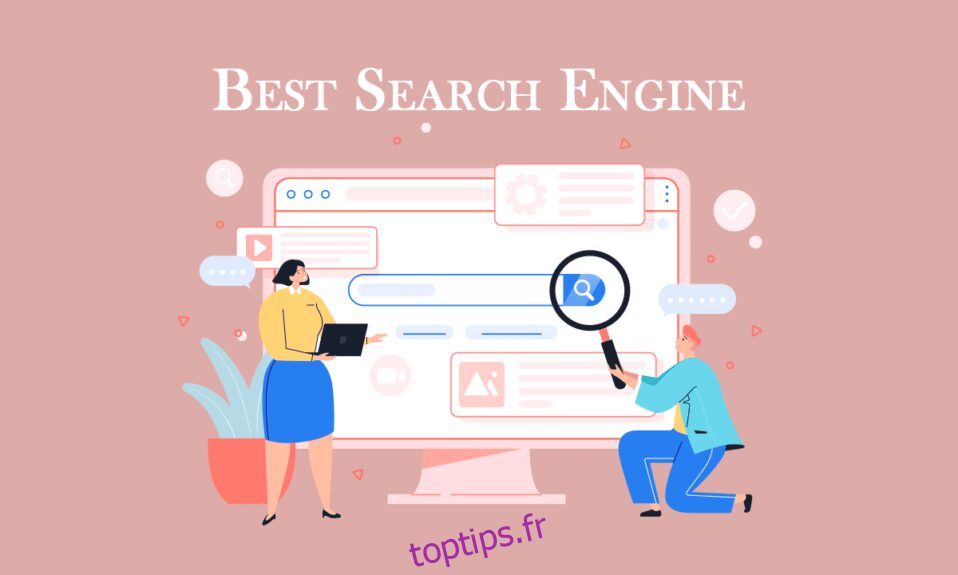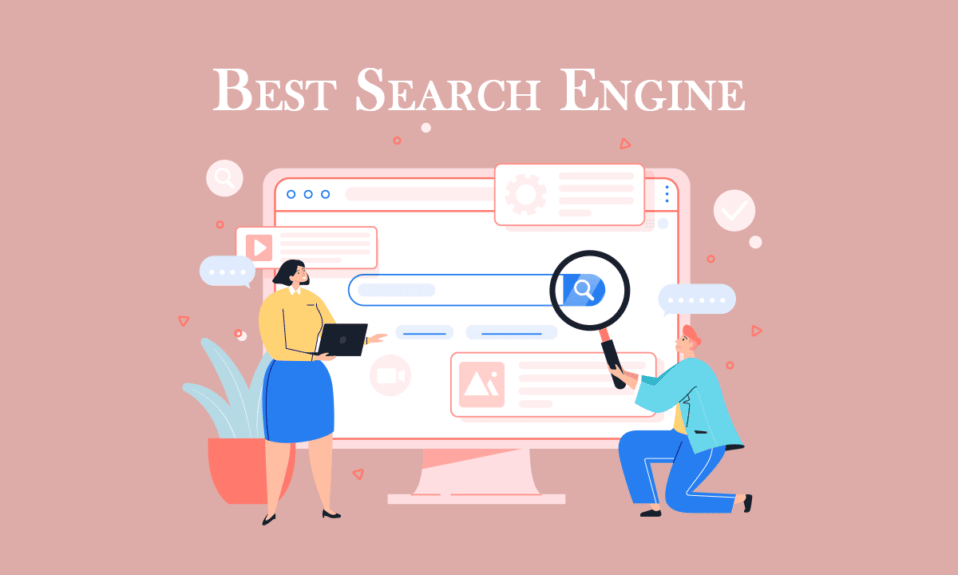
La recherche Windows n’est utile que pour les tâches les plus élémentaires. Bien qu’il existe des trucs et astuces utiles pour la recherche Windows, il est toujours en concurrence pour suivre le rythme de Mac ou Linux. Si vous recherchez souvent Windows, vous devez plutôt utiliser le meilleur moteur de recherche de bureau pour Windows 10. Vous feriez peut-être mieux d’utiliser l’un de ces outils de recherche Windows tiers gratuits à la place. Si vous recherchez la meilleure recherche de bureau pour Windows 10, vous êtes au bon endroit. Cet article vous permettra de connaître les meilleurs outils de recherche de bureau pour Windows.
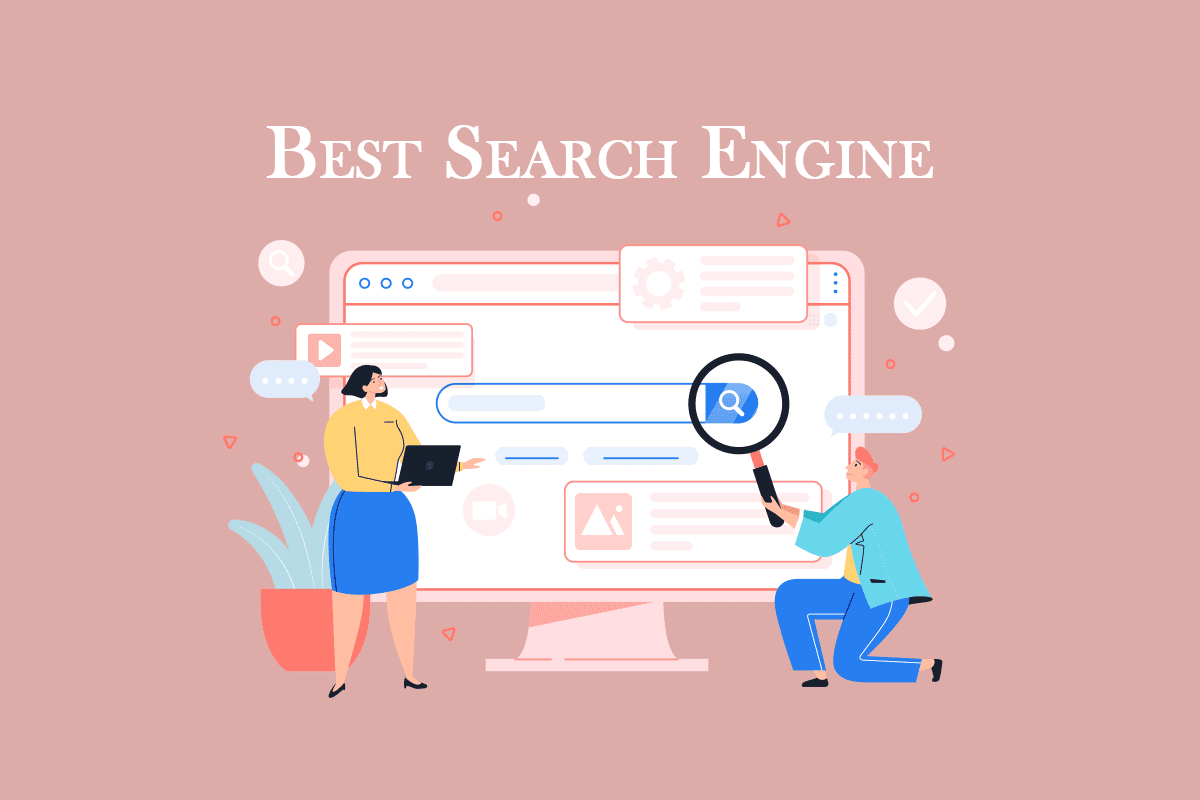
Table des matières
Meilleurs moteurs de recherche de bureau pour Windows 10
Voici la liste des meilleurs outils de recherche de bureau pour Windows.
1. Tout
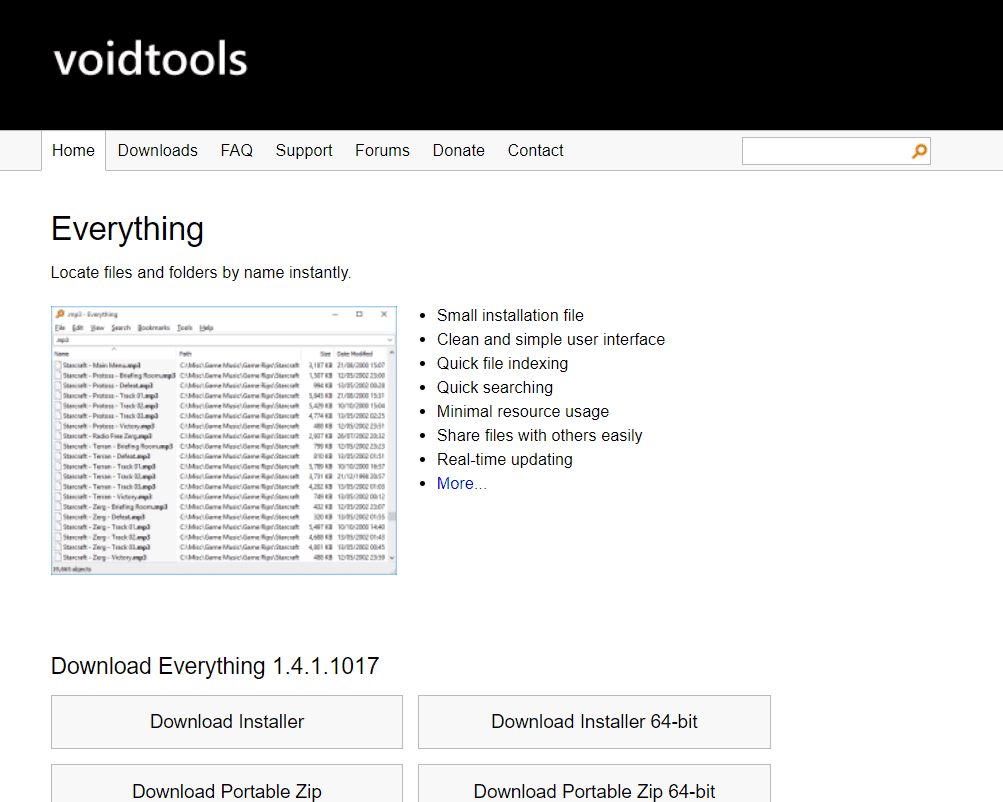
Tout est encore une autre application de recherche de fichiers gratuite pour Windows avec une interface utilisateur élégante et une multitude de fonctions utiles.
- Cet outil vous permet de visualiser les fichiers d’autres ordinateurs en réseau.
- Vous pouvez rechercher des fichiers externes et internes sur plusieurs disques NTFS (New Technology File System).
- Vous pouvez filtrer les fichiers et dossiers cachés pour une recherche plus facile et plus rapide.
- L’outil réindexera automatiquement la base de données au fur et à mesure que les fichiers seront ajoutés ou modifiés en temps réel, ce qui devrait avoir lieu en une seconde.
- L’outil est entièrement gratuit pour les particuliers et les entreprises.
- Vous pouvez également enregistrer des recherches pour une recherche plus facile la prochaine fois.
- En plus de toutes les fonctionnalités ci-dessus, il dispose d’une option de téléchargement portable.
- Cet outil listera toutes les suggestions lors de la recherche pour une recherche plus facile.
- Tout est livré avec des serveurs HTTP et FTP.
2. Wise JetSearch
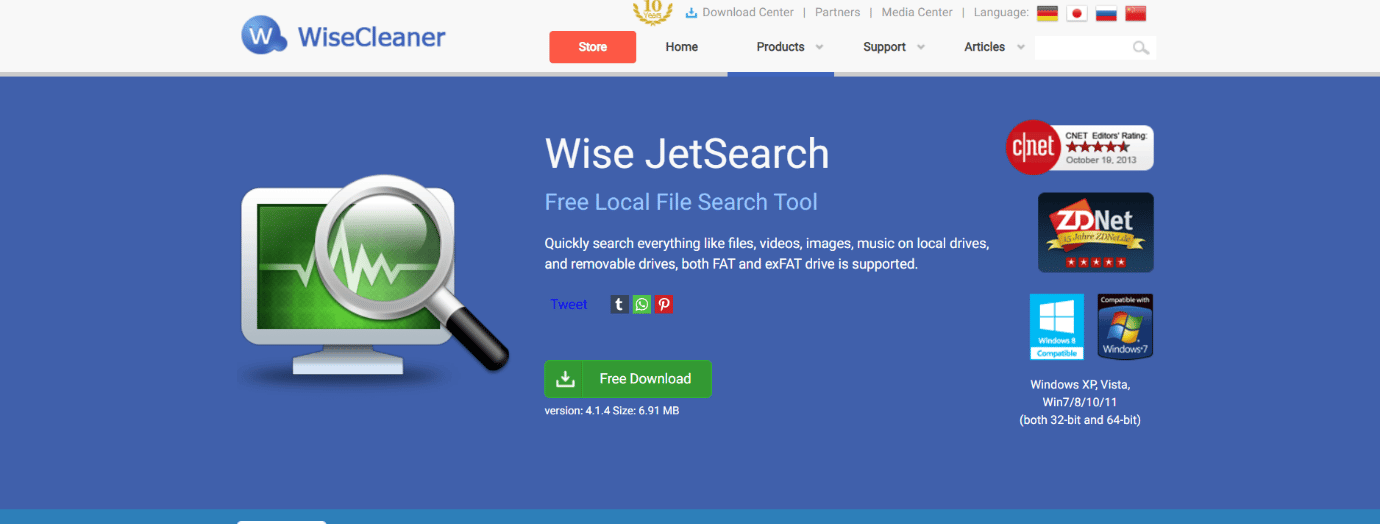
Wise JetSearch est un programme de recherche de fichiers gratuit pour Windows qui peut rechercher des fichiers sur n’importe quel appareil associé et a pris sa place sur la liste des meilleurs moteurs de recherche de bureau pour Windows 10 en raison des fonctionnalités répertoriées ci-dessous :
- Cet outil facilite une recherche plus facile et plus rapide sur les disques NTFS et FAT pour rechercher des fichiers internes et externes.
- L’interface est basique et conviviale.
- La taille de l’outil est estimée à environ 5 Mo.
- Le widget contextuel et la barre de recherche en haut de l’écran sont utiles pour un accès plus rapide.
- De plus, vous pouvez rechercher des fichiers sur tous les lecteurs liés simultanément.
3. Recherche de fichiers en double
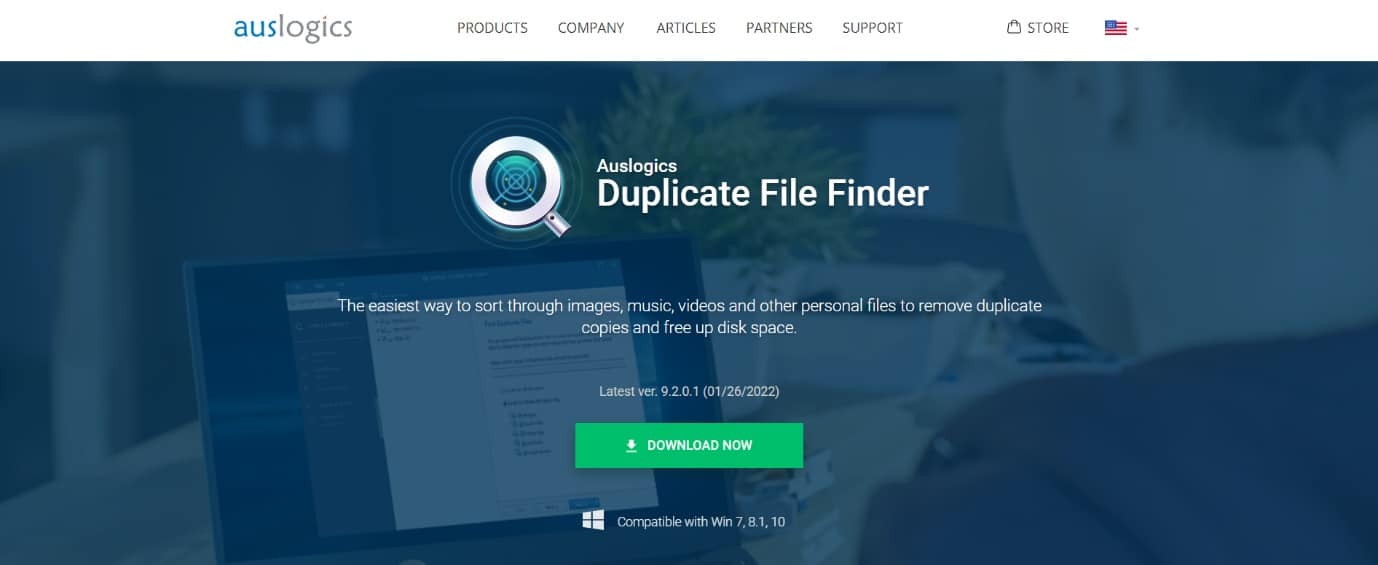
Le suivant sur cette liste est Duplicate File Finder d’Auslogics. C’est l’un des meilleurs de la liste car il localise les fichiers en double avec les caractéristiques importantes suivantes :
- Vous pouvez personnaliser votre recherche sur la page des critères de recherche après avoir choisi le type de fichier.
- Vous pouvez facilement trier ou localiser des fichiers selon des critères tels que le nom, le chemin, la taille et la date de la dernière mise à jour.
- Cet outil vous aidera à localiser et à sélectionner l’un des fichiers en double d’un type spécifique pour faciliter la suppression.
- En outre, vous pouvez trouver des copies dupliquées d’images, d’audio, de vidéos, d’archives et de fichiers d’application.
- De plus, vous pouvez également localiser et supprimer des fichiers ou dossiers cachés en double.
- Ce logiciel dispose d’un centre de secours intégré, similaire à la corbeille, pour récupérer les fichiers supprimés par erreur.
- Vous pouvez facilement vous débarrasser des doublons pour libérer de l’espace sur les disques locaux ou externes.
4. Recherche rapide
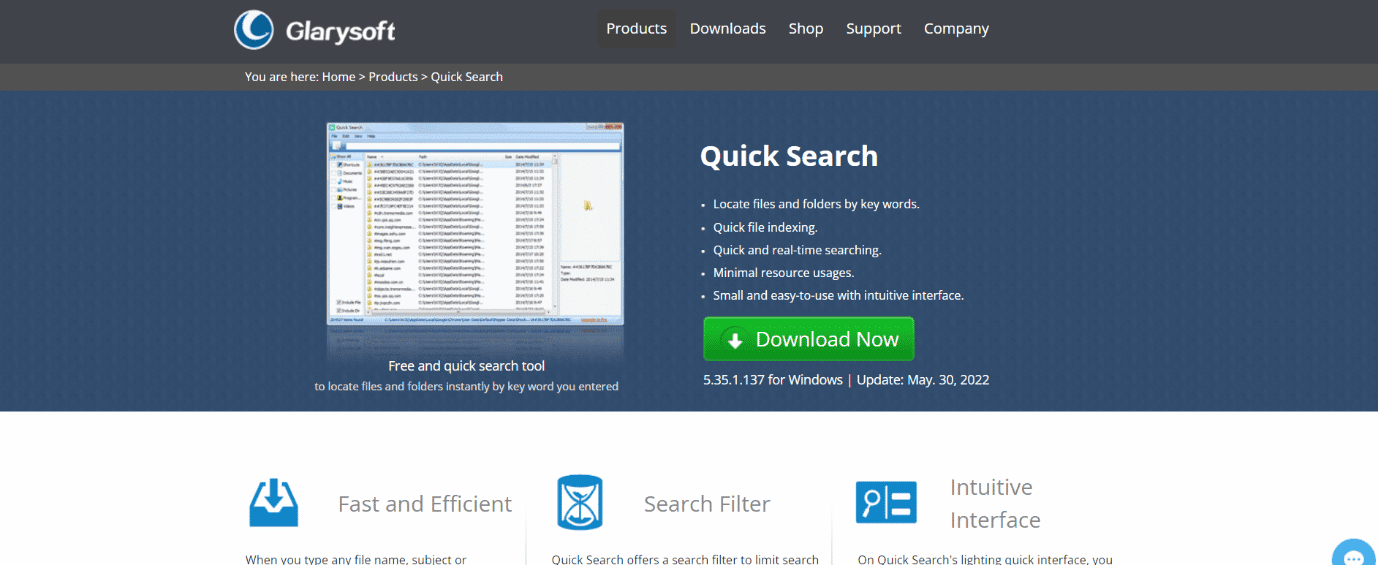
L’entreprise de logiciels Glarysoft propose une application de recherche gratuite appelée Quick Search avec les caractéristiques importantes suivantes :
- Cet outil localise et trie les fichiers rapidement pour une action immédiate.
- Il parcourt tous les lecteurs pour trouver le fichier ou le dossier requis.
- Vous pouvez également visualiser le fonctionnement du logiciel dans une fenêtre réduite en bas de l’écran.
- Les suggestions ou les résultats de la recherche apparaissent dans une fenêtre contextuelle pour un accès plus facile.
- Vous pouvez appuyer sur la touche Ctrl pour afficher ou masquer la barre de recherche. De cette façon, vous pouvez éviter toute interférence de la barre de recherche sur toutes les données.
- En outre, vous pouvez utiliser le filtre pour trier uniquement les raccourcis, les dossiers, les documents, les photos, les vidéos ou la musique.
5. RechercherMesFichiers
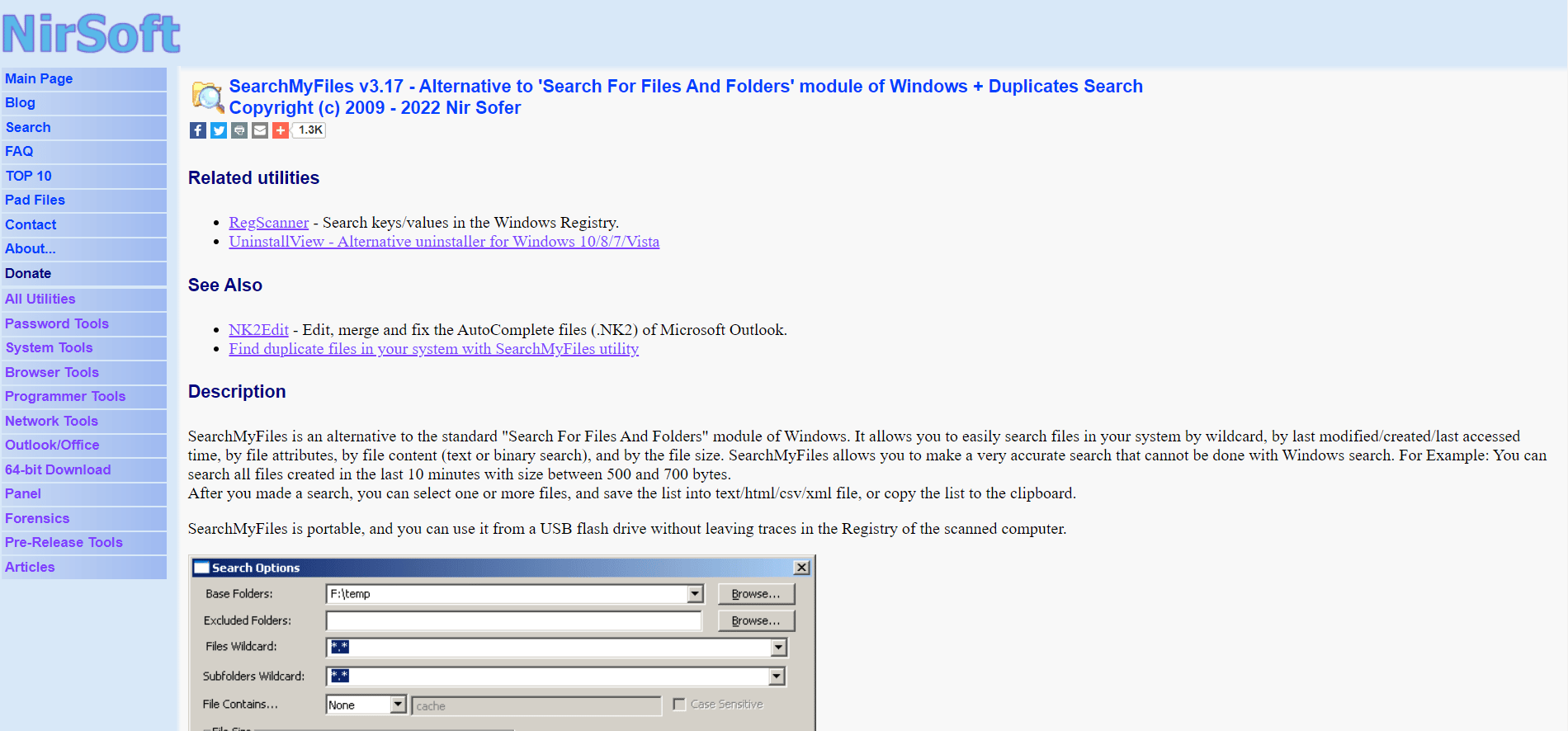
Malgré sa petite taille de fichier de 100 Ko, SearchMyFiles est un programme de recherche de fichiers portable avec de nombreuses fonctionnalités répertoriées ci-dessous :
- Ce meilleur moteur de recherche de bureau pour Windows 10 propose à la fois une recherche standard et un outil de recherche de fichiers en double.
- Vous pouvez également enregistrer des recherches pour une utilisation ultérieure.
- Les résultats de la recherche peuvent être exportés au format HTML et intégrés au menu contextuel du clic droit de Windows.
- Plusieurs options sont disponibles pour filtrer la recherche de fichiers ou de dossiers, telles que la taille, le type de fichier, masqué, compressé, crypté, archivé, la dernière mise à jour, la date de modification et d’accès.
6. FileSeek
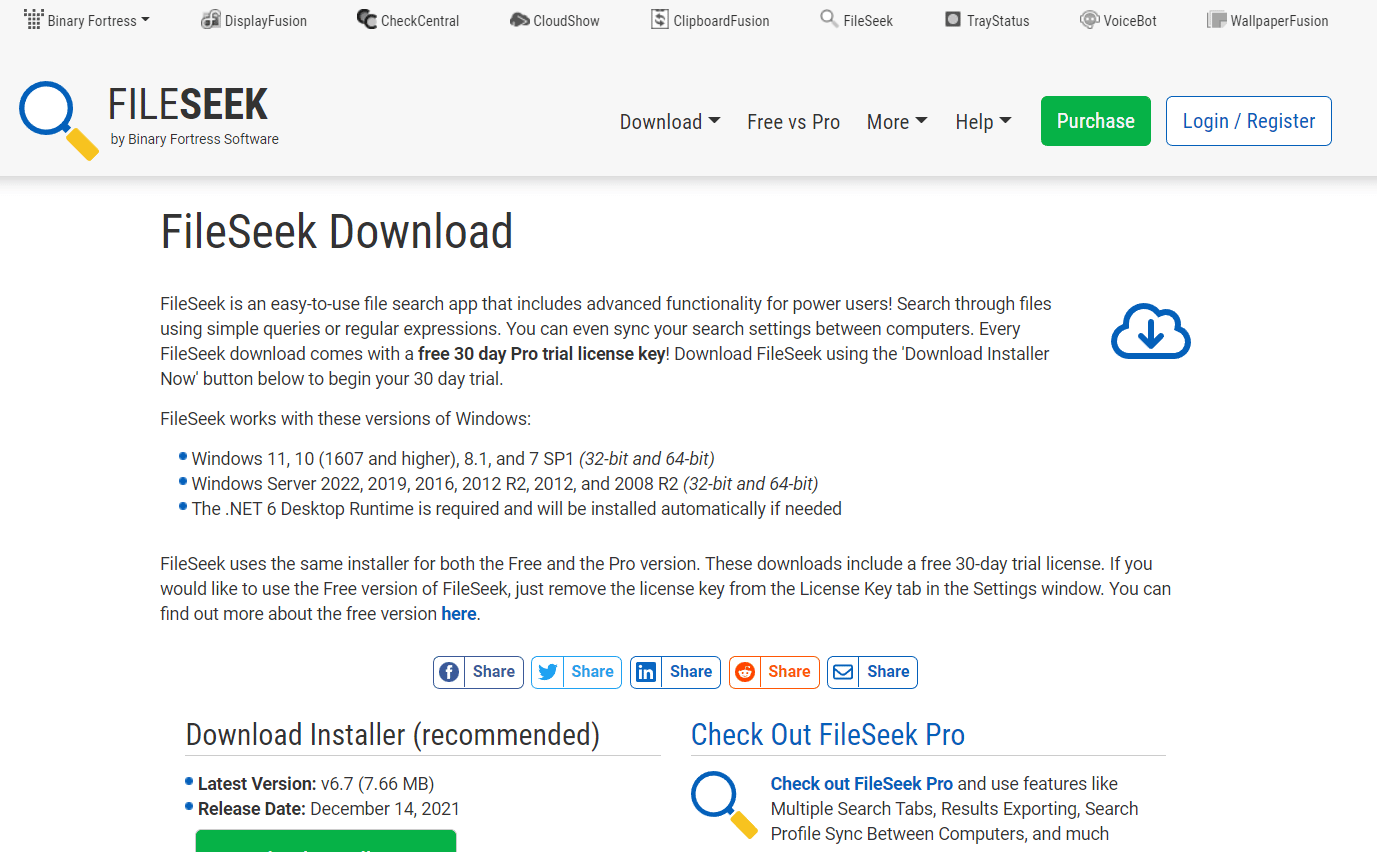
FileSeek est considéré comme l’un des meilleurs de la liste pour ses fonctionnalités importantes répertoriées ci-dessous :
- Vous pouvez activer la section Exclure le chemin pour affiner la recherche.
- En outre, vous pouvez affiner le filtre à l’aide de diverses options, telles que la date et la taille du fichier.
- Dans le champ de recherche avancée, vous pouvez appliquer d’autres filtres tels que la sensibilité à la casse et activer/désactiver la recherche dans les sous-dossiers.
- Cet outil peut être téléchargé en tant que logiciel standard ou portable, selon les besoins.
7. UltraRecherche
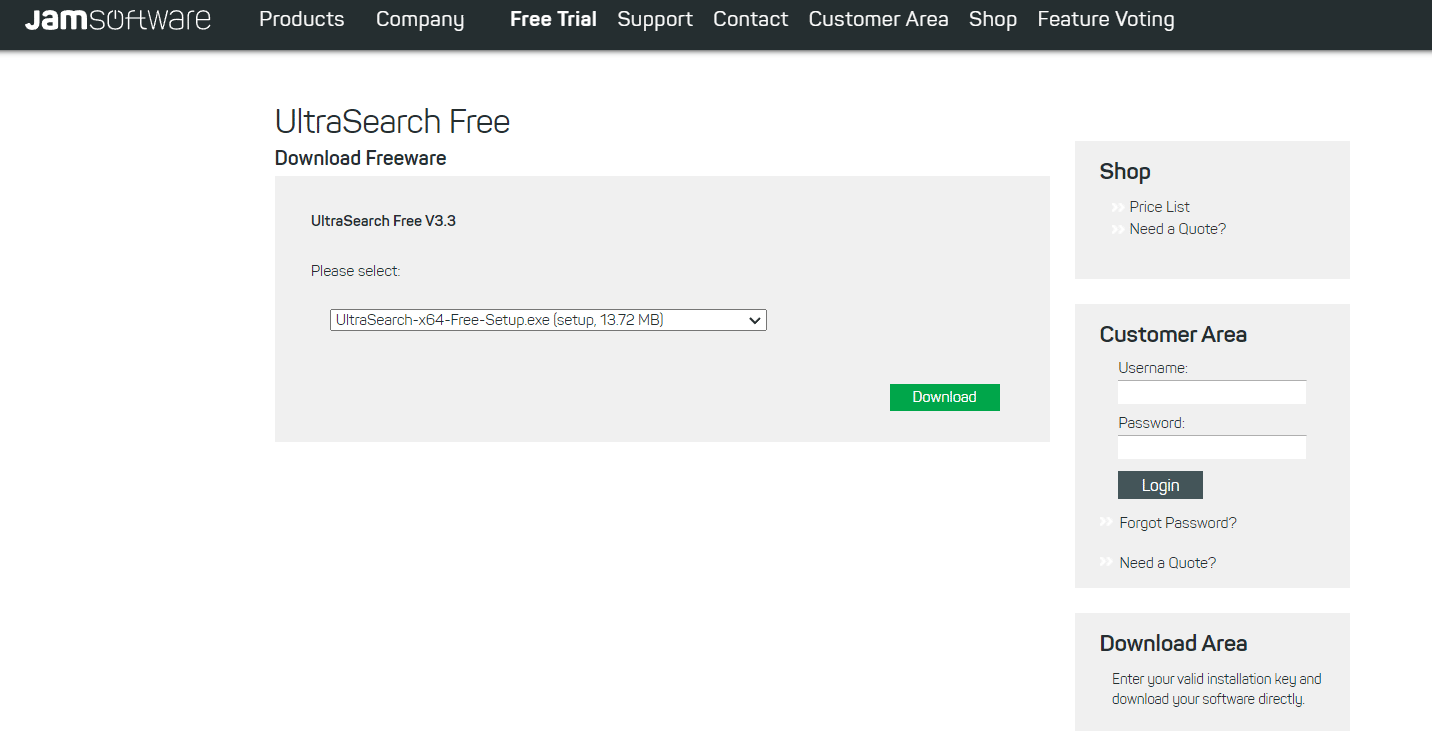
UltraSearch est un outil gratuit de recherche de fichiers et de dossiers avec les fonctionnalités importantes suivantes :
- Il fournit une recherche rapide, une intégration de menu contextuel et un filtre d’exclusion.
- Cet outil ressemble à l’explorateur de fichiers Windows et les icônes sont similaires à celles de l’explorateur de fichiers Windows.
- Vous pouvez affiner la recherche à l’aide du filtre d’exclusion par nom, emplacement, dossier parent, date de dernière modification et toute phrase/mot.
- Il vous facilite le téléchargement de l’outil sous forme de fichier ZIP portable ou d’installation complète.
- Ce logiciel est compatible avec Windows 10, 8 ou 7.
- Le taux de réponse de cet outil est extrêmement rapide.
8. Recherche LAN Pro
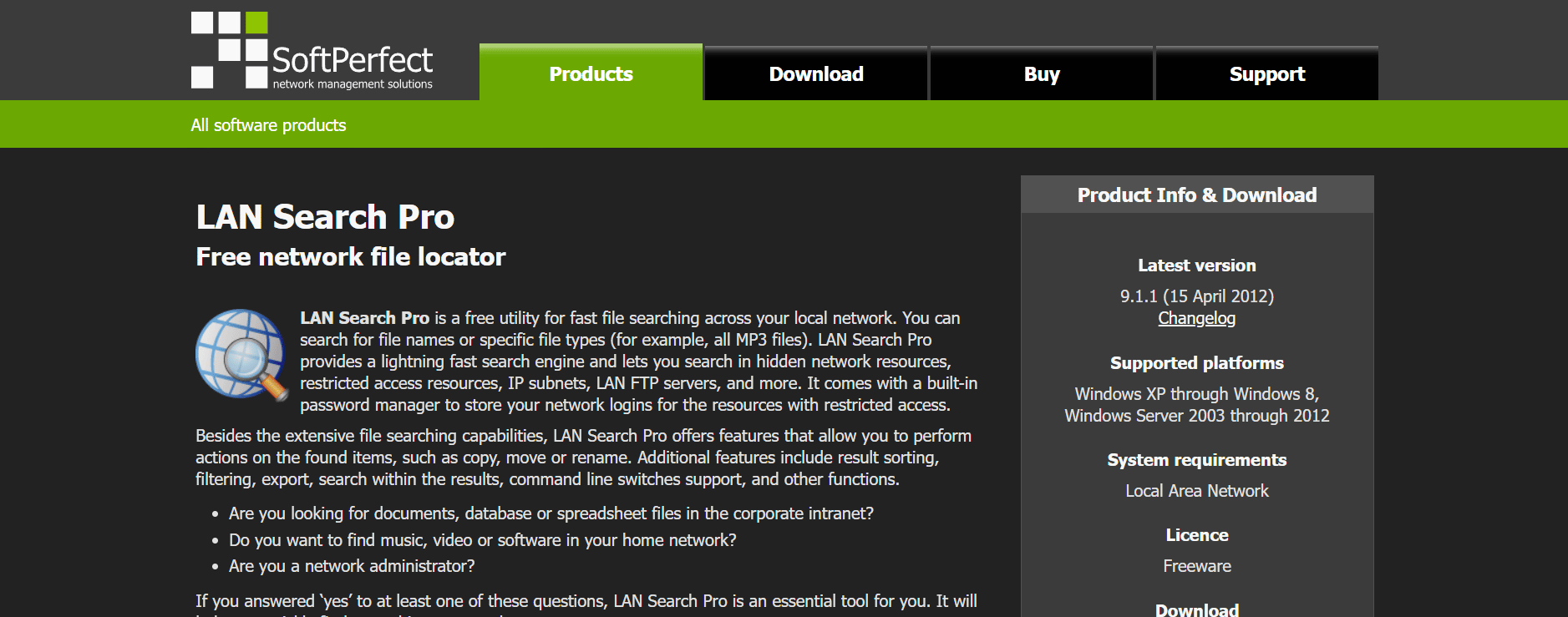
LAN Search Pro est un outil de recherche de fichiers qui recherche des fichiers sur un réseau en dehors des disques durs locaux. C’est l’un des meilleurs outils de recherche de bureau pour Windows avec les fonctionnalités suivantes :
- LAN Search Pro peut rechercher n’importe quelle machine connectée sur votre réseau pour laquelle vous avez des identifiants de connexion.
- De plus, vous pouvez enregistrer les identifiants de connexion même si vous n’êtes pas l’administrateur.
- Vous pouvez télécharger ce logiciel en tant qu’application standard ou logiciel portable, selon l’URL de téléchargement.
9. Recherche de bureau Copernic
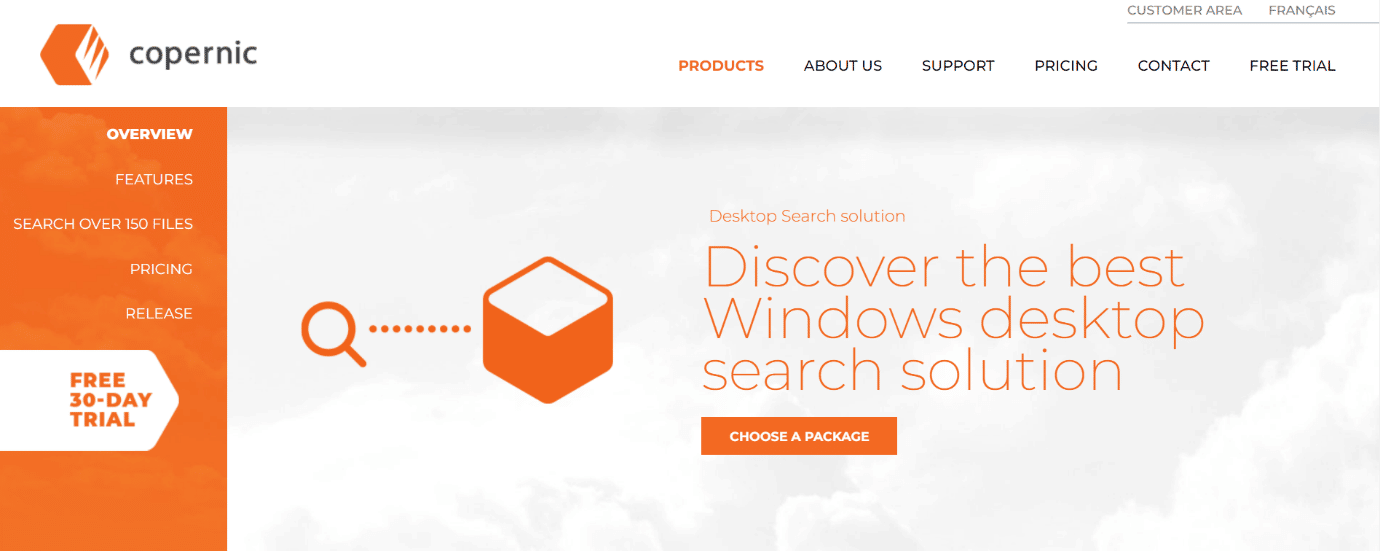
Copernic Desktop Search est la meilleure option pour les personnes qui souhaitent rechercher leurs fichiers informatiques et leurs courriels.
- Cet outil vous permet de rechercher plus de 119 types de fichiers dans la version gratuite.
- Cet outil prend en charge les opérateurs booléens (AND, OR, NOT et autres).
- Outre la version gratuite, il propose une version pro. Cette version vous permet de rechercher des fichiers tels que Microsoft Office, Outlook, PDF, Cloud Services et autres.
- De plus, le programme ne consomme pas plus d’espace et n’interfère pas avec les performances du système.
- Ce logiciel recherche des fichiers ou des dossiers sur tous les lecteurs disponibles ou connectés.
- Vous pouvez utiliser le volet d’affinement sur le côté gauche pour effectuer une recherche plus approfondie des fichiers ou des dossiers sur votre appareil.
10. Regardez

Lookeen est le programme de recherche de bureau ultime qui trouve tout ce dont vous avez besoin, quand vous en avez besoin.
- Il recherche un grand nombre de fichiers dans différents formats.
- L’application recherche rapidement chaque e-mail, fichier et image.
- L’outil recherche les fichiers de Microsoft Outlook, des archives PST et des serveurs Exchange dans les dossiers publics du bureau.
- Vous pouvez accéder rapidement à l’outil en appuyant sur la touche Ctrl.
- De plus, l’outil dispose d’une indexation automatique en temps réel pour localiser les fichiers les plus récents.
- Vous pouvez personnaliser les résultats de la recherche dans différentes couleurs.
- La liste des résultats de la recherche et les filtres avancés affichent toutes les informations sur le fichier.
- Vous pouvez également utiliser cet outil comme module complémentaire dans Outlook.
- Cette application simple a une interface utilisateur basique et conviviale.
11. Agent mis à sac
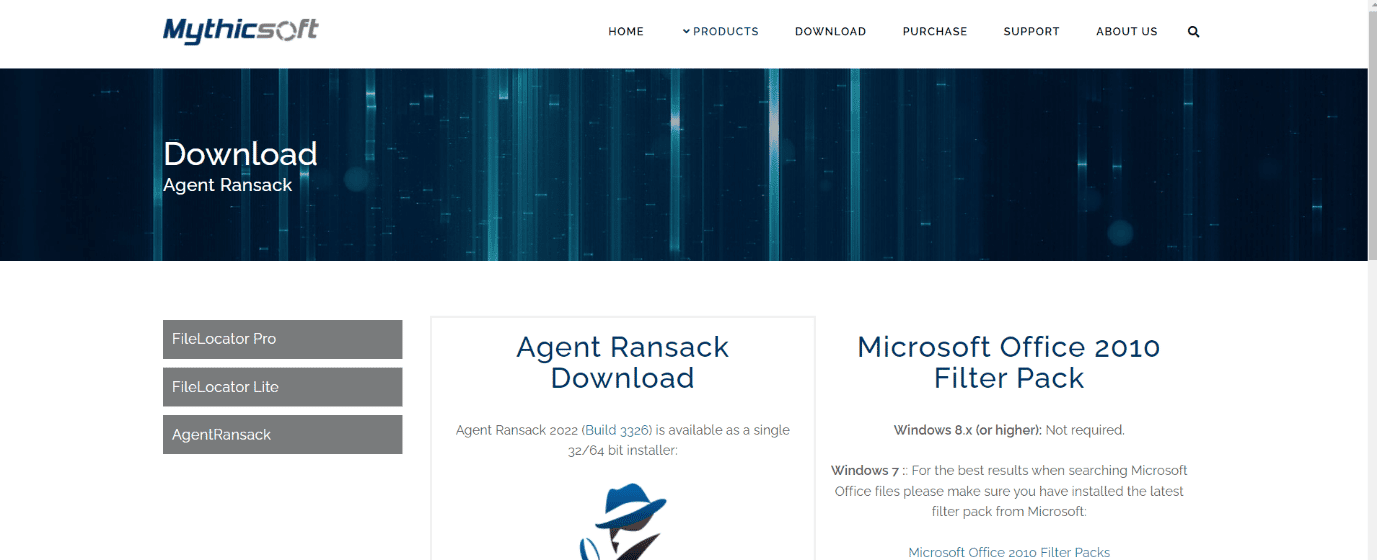
Agent Ransack est une application de recherche de bureau gratuite et hautement personnalisable qui vous permet de rechercher avec des critères de recherche non Windows.
- L’outil commencera à fonctionner instantanément lorsque vous l’allumerez.
- Vous pouvez appliquer plusieurs filtres tels que la taille du fichier, la dernière plage de dates de mise à jour, de création ou d’accès, le type de fichier, etc.
- L’interface est facile à utiliser, ce qui facilite la tâche des non-techniciens avec un manuel d’utilisation bien écrit.
- La longueur de la recherche et les résultats de la recherche sont affichés dans différentes fenêtres pour une compréhension rapide.
- La meilleure partie est que cet outil localise rapidement les fichiers que Windows Search a du mal à trouver.
12. Liste
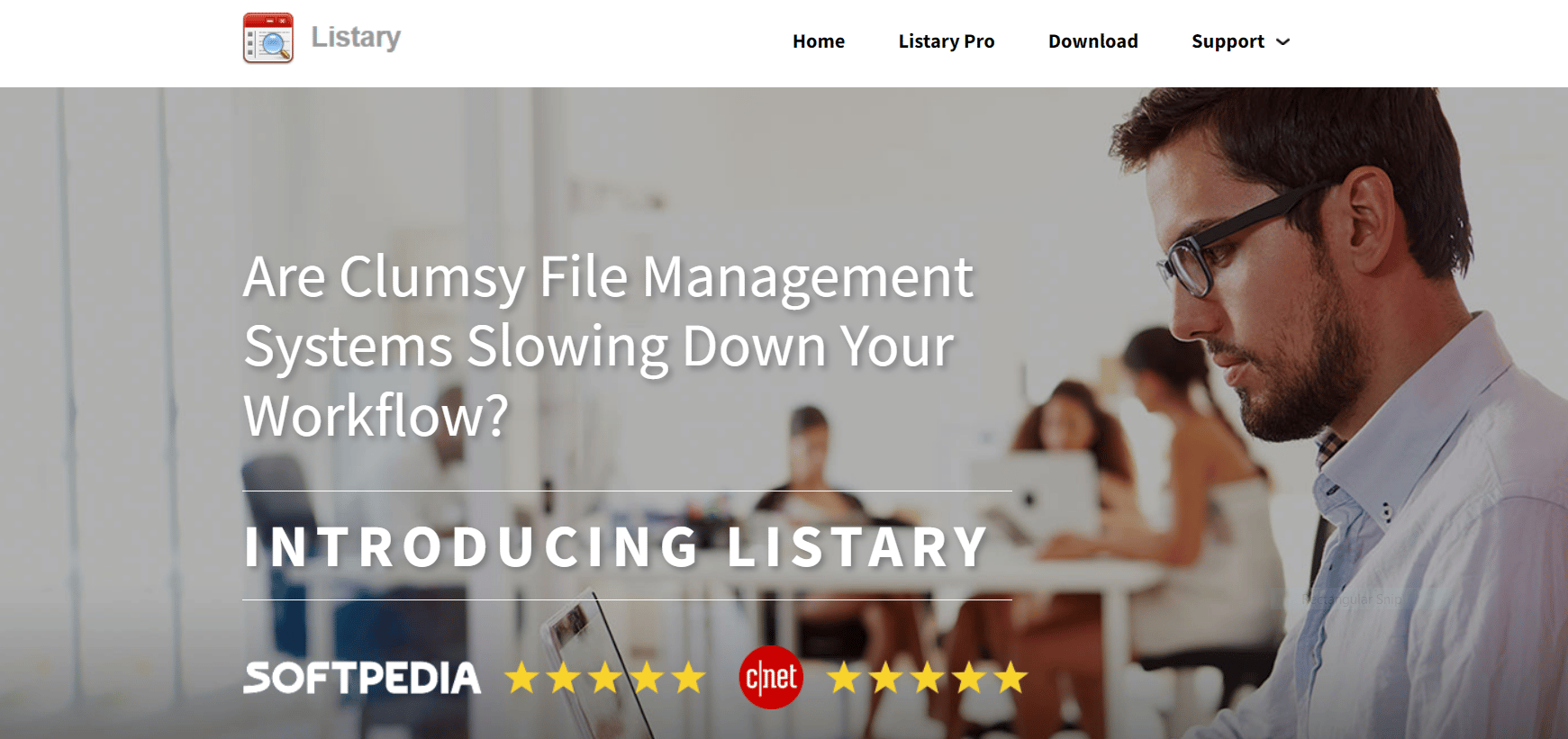
Listary est un outil de base (seulement 3,35 Mo) avec une conception simple et une interface facile à utiliser. En outre, il présente les caractéristiques importantes suivantes :
- Ce logiciel localisera rapidement le fichier ou le dossier uniquement par son nom.
- La fonctionnalité la plus notable de cet outil est la recherche de disque. Cette installation vous permettra de taper et de rechercher le fichier dans l’Explorateur Windows lui-même.
- L’outil reconnaîtra et localisera les fichiers et applications ouverts ou en cours d’exécution.
13. Aten File Finder
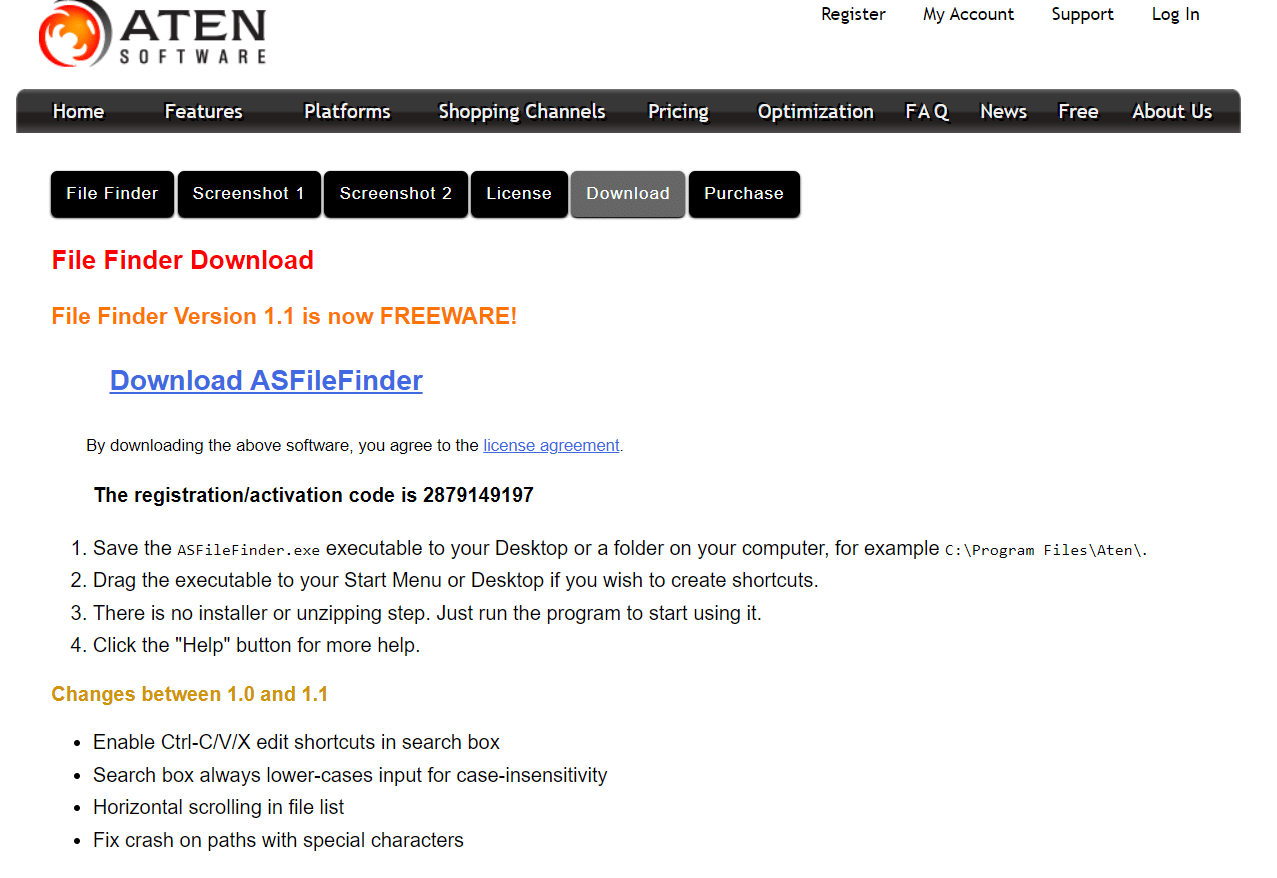
Aten File Finder est une application avec une interface conviviale et présente les caractéristiques suivantes :
- Cet outil vous aidera à trouver le fichier ou le dossier même si vous ne vous souvenez pas exactement du nom du fichier ou du dossier.
- Pour accéder à toutes les fonctionnalités, vous devez vous abonner et payer un abonnement mensuel.
- C’est la meilleure alternative au mécanisme de recherche de fichiers par défaut de Windows.
- Vous pouvez activer ou désactiver la recherche Windows par défaut à l’aide de cet outil.
- De plus, vous pouvez localiser des fichiers non structurés, tels que des vidéos, de l’audio, des photos ou du code source.
- L’outil est régulièrement mis à jour pour un meilleur fonctionnement et de meilleures performances.
- L’inconvénient de ce logiciel est qu’il manque de fonctionnalités plus complexes, telles que la recherche avec des extensions ou des tailles spécifiées.
14. FileFinder par Ikiru People
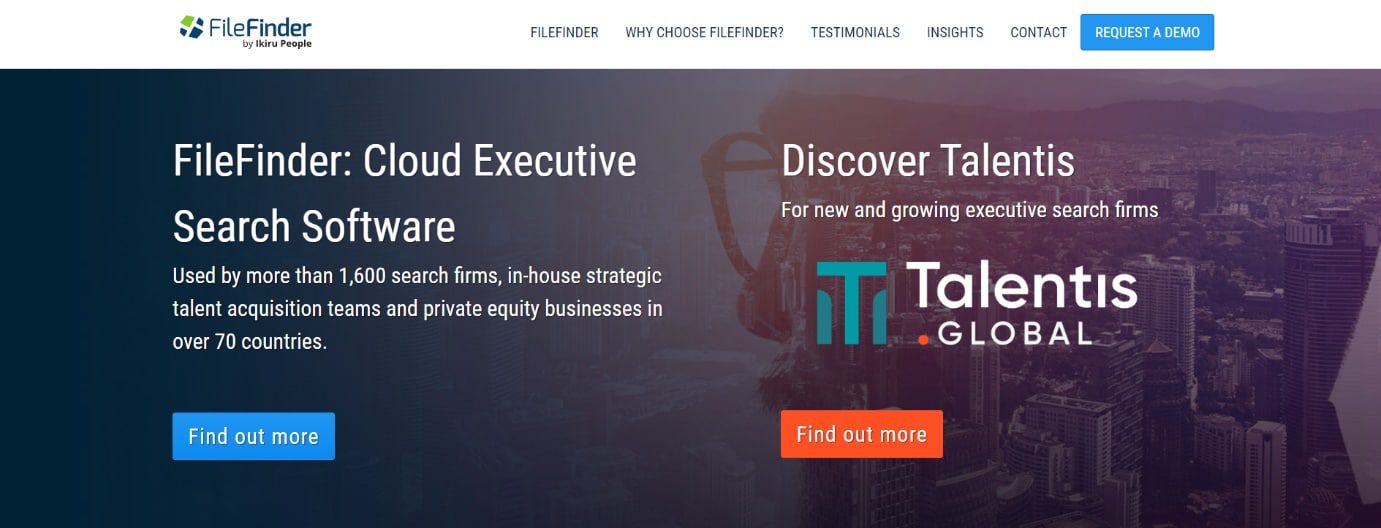
Selon les créateurs, FileFinder Anywhere est le meilleur outil Cloud Executive Search utilisé par environ 1 600 cabinets de recherche.
- L’outil crée des rapports clients.
- Les rapports peuvent être exportés directement vers Word, Excel et d’autres formats.
- Le travail de recherche et les rapports peuvent être partagés et collaborés avec tous les employés.
- FileFinder Anywhere est disponible en deux versions : FileFinder Anywhere Essentials et FileFinder Anywhere Premium.
- La version Essentials est un logiciel Web de base basé sur un navigateur avec une connectivité Microsoft Outlook.
- FileFinder Anywhere Premium inclut tous les avantages de FileFinder Anywhere Essentials et une application de bureau supplémentaire. En outre, cette version facilite des fonctionnalités supplémentaires telles que la gestion des KPI et la création de rapports.
- Vous pouvez afficher les résultats de la recherche et mettre à jour la base de données sans quitter votre boîte de réception Outlook sur votre smartphone.
- Le programme utilise le Web et les médias sociaux pour collecter rapidement des données sur les particuliers et les entreprises.
***
Nous espérons que cet article vous a été utile et que vous avez découvert le meilleur moteur de recherche de bureau pour Windows 10. Faites-nous part de votre meilleure recherche de bureau préférée pour Windows 10. Déposez vos questions ou suggestions, le cas échéant, dans la section des commentaires ci-dessous. Aussi, faites-nous savoir ce que vous voulez apprendre ensuite.